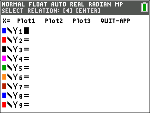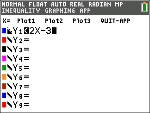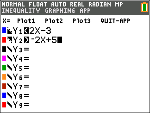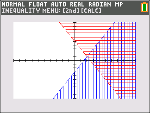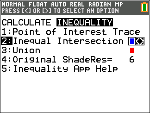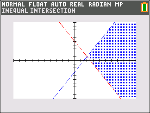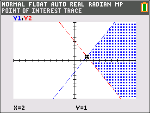|
c)
|
Appuyez sur une touche quelconque pour afficher l'écran d’accueil.
Le curseur clignote sur le signe = dans l’éditeur amélioré d’inéquations Y=. |
Remarque : La ligne d’aide contextuelle de la barre d’état fournit des indications, telles que :
CHOISIR RELATION : | [enter]. (Voir l’écran.)
|
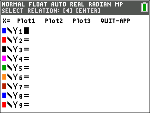
|
|
2.
|
Appuyez sur | [enter] pour ouvrir la boîte de dialogue du style graphique pour sélectionner la relation. |
|
3.
|
Appuyez sur † pour placer le curseur sur Y. |
|
4.
|
Appuyez sur | ou ~ pour changer les sélections en "inférieur à". |
|
5.
|
Appuyez sur † pour mettre en surbrillance OK. |
|
6.
|
Appuyez sur [enter].
Remarque : La version TI-84 Plus CE de l’application Inequality Graphing utilise la même boîte de dialogue de réglage du style graphique que le système d’exploitation. La ligne d’aide contextuelle de la barre d’état indique APP SUR [<] OU [>] POUR SÉLECT OPTION.
La version TI-84 Plus C de la sélection de relation utilise les raccourcis F1-F5 pour changer le type de relation. |
|

|
|
7.
|
Appuyez sur ~ pour déplacer le curseur et entrez
Y1 <2x-3. |
|
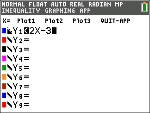
|
|
8.
|
Répétez la procédure ci-dessus pour changer la relation de Y2 en "supérieur à" et entrez
Y2 > -2X+5. |
|
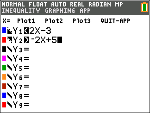
|
|
9.
|
Appuyez sur s pour afficher les inéquations ombrées.
Remarque : La ligne d’aide contextuelle de la barre d’état affiche MENU INEQUALITY: y /. Ce menu contient les outils pour une intersection d’inéquations et d’autres fonctions. La version TI-84 Plus C affiche ces outils sous forme de raccourci [F1]-[F5] sur l’écran graphique. |
|
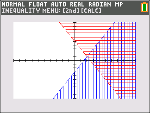
|
|
10.
|
Pour trouver l’intersection de deux inéquations : |
|
b)
|
Appuyez sur ~ pour sélectionner le menu INEQUALITY. |
|
c)
|
Sélectionnez 2:Intersection. |
Remarques :
|
•
|
Vous pouvez changer la couleur de l’intersection en appuyant sur [<] ou [>] lorsque le sélecteur de couleur à droite de l’écran clignote. |
|
•
|
Utilisez les fonctions du menu INEQUALITY pour trouver Trace Point d'Intérêt, qui donne le(s) point(s) d’intersection des limites des zones ombrées. |
|
•
|
Utilisez la fonction Union du menu INEQUALITY pour afficher l’union des zones. Utilisez la fonction RésOmbre initial pour afficher l’ombre initiale des zones. |
Remarque : les fonctions du menu Inequality sont accessibles à l’aide des touches de raccourci [F1]-[F5] dans l’écran graphique de la version TI-84 Plus C.
|
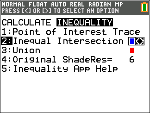
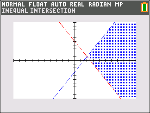
|
|
11.
|
Pour examiner l’intersection des limites de deux zones : |
|
b)
|
Appuyez sur ~ pour sélectionner le menu INEQUALITY. |
|
c)
|
Sélectionnez 1: Trace Point d'Intérêt. |
Remarques :
|
•
|
Dans la mesure où Y1 Et Y2 Sont des inéquations strictes, la notation utilisée dans la zone de l’expression est Y1, Y2, ce qui est appelé un « point d’intérêt ». Si le point d’intérêt est l’intersection d’une limite incluse dans la zone, la notation affichera le symbole d’intersection. |
|
•
|
S’il y a plusieurs points d’intérêt dans la zone graphique, utilisez les touches fléchées pour aller d'un point à un autre. Certains points d’intérêt peuvent ne pas être localisés si les limites ne sont pas linéaires.
|
|
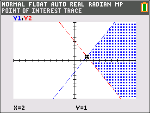
|